微星P65 Creator筆記本U盤怎樣安裝win7系統(tǒng) 安裝win7系統(tǒng)方法一覽
微星P65 Creator可以說是微星突破自我的代表產(chǎn)品,在游戲本之外尋求新領(lǐng)域的探索,是目前首款明確為創(chuàng)作者群體推出的產(chǎn)品,時尚美觀的外觀設(shè)計、出色的硬件性能必然會給用戶帶來良好的辦公體驗。那么這款筆記本如何一鍵U盤安裝win7系統(tǒng)呢?下面跟小編一起來看看吧。

安裝方法:
1、首先將u盤制作成u盤啟動盤,接著前往相關(guān)網(wǎng)站下載win7系統(tǒng)存到u盤啟動盤,重啟電腦等待出現(xiàn)開機畫面按下啟動快捷鍵,選擇u盤啟動進入到大白菜主菜單,選取【02】大白菜win8 pe標 準 版(新機器)選項,按下回車鍵確認,如下圖所示:

2、在pe裝機工具中選擇win7鏡像放在c盤中,點擊確定,如下圖所示:
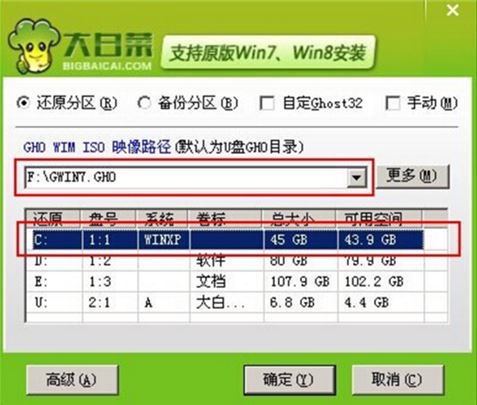
3、此時在彈出的提示窗口直接點擊確定按鈕,如下圖所示:.
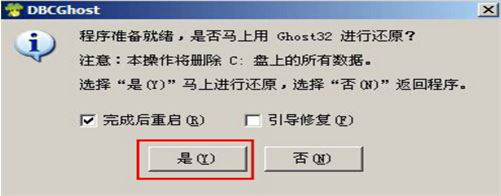
4、隨后安裝工具開始工作,我們需要耐心等待幾分鐘, 如下圖所示:
.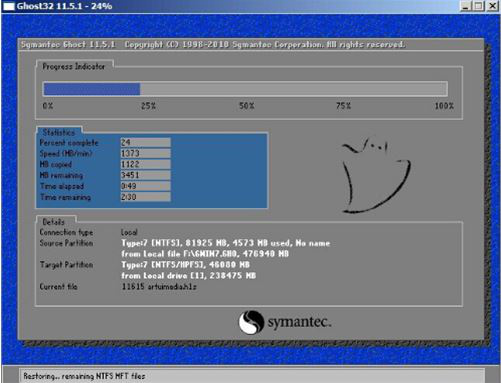
5、完成后,彈跳出的提示框會提示是否立即重啟,這個時候我們直接點擊立即重啟就即可。

6、此時就可以拔除u盤了,重啟系統(tǒng)開始進行安裝,我們無需進行操作,等待安裝完成即可。

win7相關(guān)攻略推薦:
win7中將telnet命令打開詳細操作流程
win7怎么查看系統(tǒng)位數(shù)?具體操作步驟
華碩win7怎么打開藍牙 具體操作步驟
以上就是微星P65 Creator如何一鍵u盤安裝win7系統(tǒng)操作方法,如果微星P65 Creator用戶想要安裝win7系統(tǒng),可以根據(jù)上述操作步驟進行安裝
相關(guān)文章:
1. Win10電腦制作定時關(guān)機代碼bat文件教程2. UOS怎么設(shè)置時間? 統(tǒng)信UOS顯示24小時制的技巧3. Win10專注助手自動打開怎么辦?Win10注助手自動打開的解決方法4. dllhost.exe進程占用CPU很高怎么解決?全面解析dllhost.exe進程5. Windows11任務(wù)欄不自動隱藏怎么辦?6. Win10如何開啟多核優(yōu)化?Win10開啟多核優(yōu)化的方法7. uos截圖保存在哪? UOS設(shè)置截圖圖片保存位置的技巧8. Win10提示無法正常啟動你的電腦錯誤代碼0xc0000001的解決辦法9. grub2引導(dǎo)freebsd詳解10. regsvr32.exe是什么進程?regsvr32.exe進程詳細介紹

 網(wǎng)公網(wǎng)安備
網(wǎng)公網(wǎng)安備